在使用电脑时,我们都会将自己的重要文件夹上“权限”,避免被他人修改或者误删。在公司工作,如果有重要的文档文件放置在公用电脑上,我们一定得设置权限或者密码。但是昨天一网友反馈,自己想要修改文件夹的权限,不过在打开文件夹的属性时候却发现没有安全选项。出现这个问题该如何解决呢?下面武林网小编就分享一下文件夹没有安全选项的解决方法。
具体解决步骤:
使用电脑快捷组合键Win+R打开快速运行,在运行窗口中输入“cmd”命令,然后点击回车确定,如下图所示:
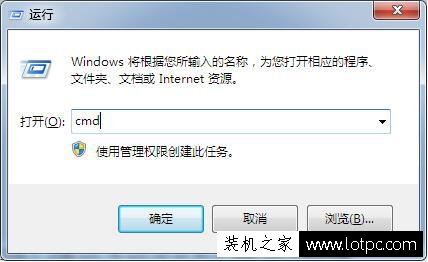
确定后打开管理员提示符,接着输入命令行:convert x: /fs:ntfs (注意:x代表您文件夹所在的那个盘符) 输入命令行后,回车即可。等系统转换完成后,请重启电脑。如下图所示:
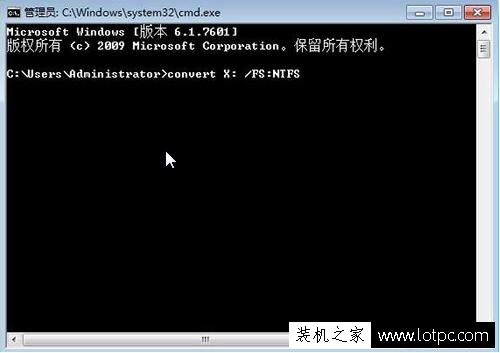
★注:比如你是d盘的文件夹文件夹属性没有安全选项,那么就输入 convert d: /fs:ntfs ,如果是在电脑桌面,一般是C盘,在C盘则是convert c: /fs:ntfs!
重启完成后,我们需要打开计算机,然后选择“文件夹选项”,如下图所示:

4、接着在文件夹选项窗口中,切换到查看选项卡,接着将高级设置下的“使用共享向导”选项前的勾去掉,如下图所示:
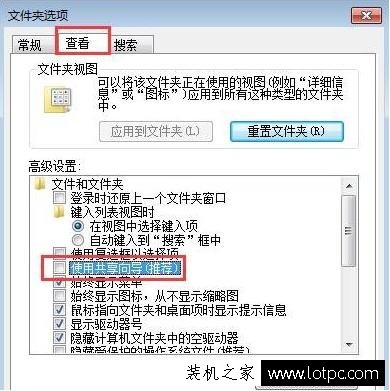
完成以上操作即可!
以上就是武林网分享的Win7系统下文件夹没有安全选项的解决方法,如果你在使用电脑时遇到相同情况,可按照上面步骤进行操作!
新闻热点
疑难解答